Ve světě cloudových her Služba Xbox Game Pass společnosti Microsoft hraní v cloudu je jedním z nejpřesvědčivějších. Snadno se používá na jakémkoli telefonu Android, aplikace je pěkně navržena a získáte přístup k obrovské knihovně her za nízkou měsíční cenu. Je to skvělé řešení pro hraní her na cestách, ale co když je chcete zažít na velké obrazovce? Za pár minut si můžete do zařízení Android TV nainstalovat aplikaci Xbox Game Pass a prožít si všechny tituly Game Passu naplno.
Produkty použité v této příručce
- Streamovací šampion: Chromecast s Google TV (50 $ za Best Buy)
- Skvělá hodnota: Google Pixel 4a (350 USD na Amazonu)
Jak stáhnout APK pro Xbox Game Pass
První krok tohoto procesu se provádí na telefonu Android a jedná se o stahování aplikace Game Pass soubor (běžně označovaný jako APK) spolu s dalším souborem, který pro něj vytvoří zkratku ve vašem Android TV rozhraní. Nejprve si stáhneme kompletní balíček APK pro Xbox Game Pass:
- Najít nejnovější dostupná verze aplikace Game Pass Beta (používáme verze 2009.263 od APKMirror).
-
Klepněte na Stáhnout APK.
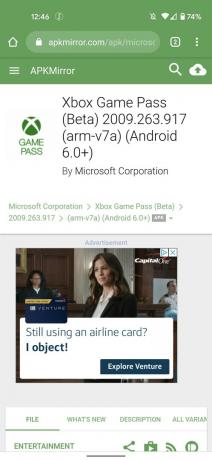
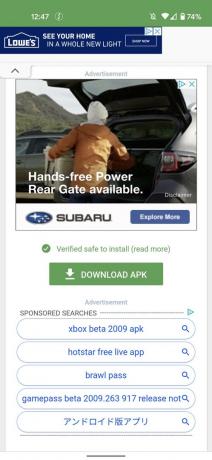 Zdroj: Android Central
Zdroj: Android Central - Klepněte na OK.
-
Počkejte, až se stahování souboru dokončí.
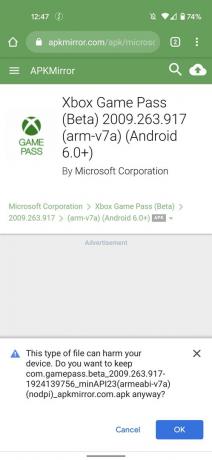
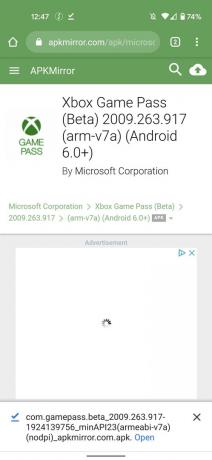 Zdroj: Android Central
Zdroj: Android Central
Nyní, když je aplikace stažena, budeme chtít uchopit zástupce, abyste měli snadný přístup k Game Pass na televizi Android TV. Pokud tak neučiníte, budete se muset ponořit do nabídky Nastavení aplikací, kdykoli ji budete chtít použít.
- Přejděte na MediaFire a stáhnout Klávesová zkratka pro hraní her Xbox.
- Klepněte na ikonu Stažení knoflík.
- Klepněte na OK.
-
Počkejte, až se stahování souboru dokončí.
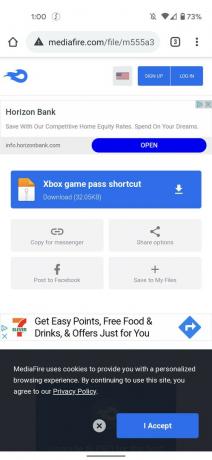
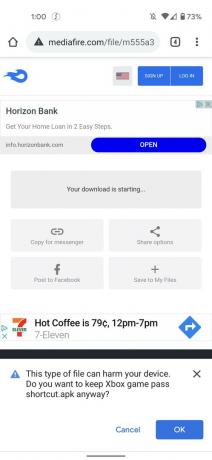
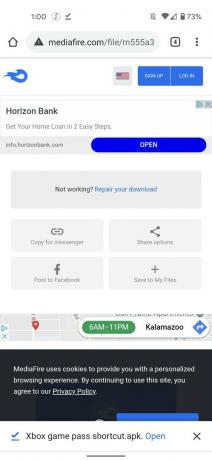 Zdroj: Android Central
Zdroj: Android Central
Jak propojit zařízení Android TV s telefonem
S oběma těmito soubory staženými do telefonu se nyní musíme ujistit, že je můžete přenést na Android TV. Nejjednodušší způsob, jak toho dosáhnout, je vytvoření bezdrátového připojení prostřednictvím aplikace s názvem „Odeslat soubory do televize“ a jeho konfigurace je docela snadná.
- Podržte Asistenta Google tlačítko na dálkovém ovladači.
- Říci, „Odeslat soubory pro aplikaci TV.“
-
Klikněte na ikonu první výsledek.
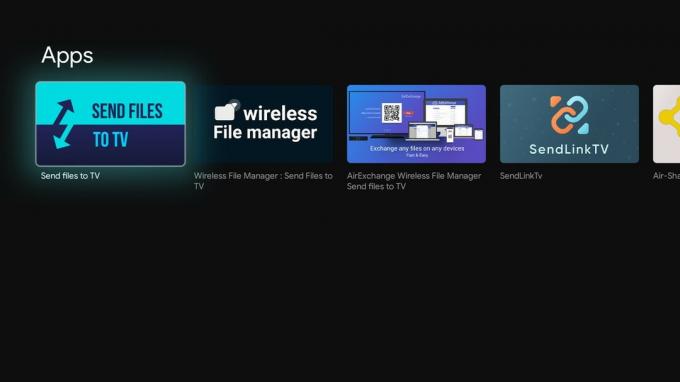 Zdroj: Android Central
Zdroj: Android Central - Klepněte na Nainstalujte.
-
Otevři aplikace.
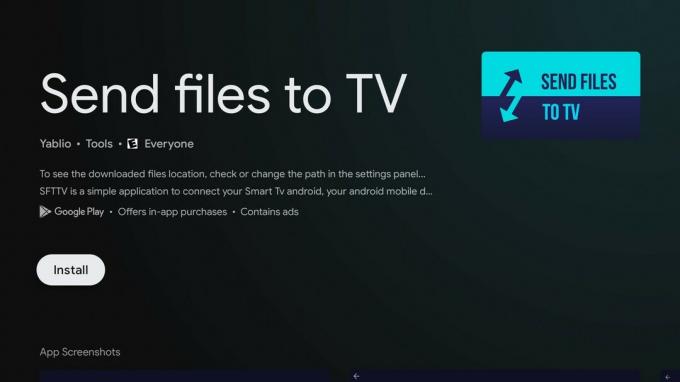 Zdroj: Android Central
Zdroj: Android Central - Klepněte na Dovolit.
- Šipka dolů tak Dostávat je vybráno se světle modrým pozadím.
-
Klepněte na Dostávat.
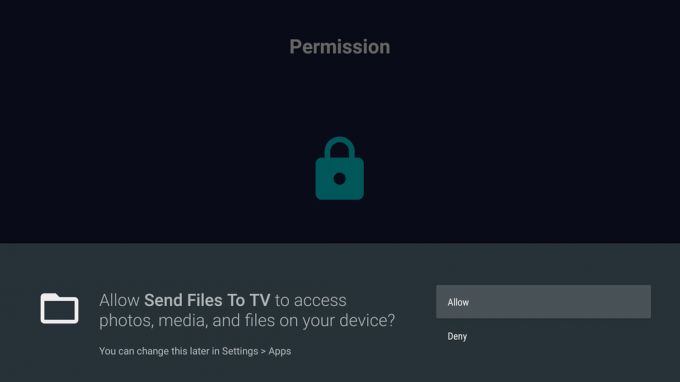
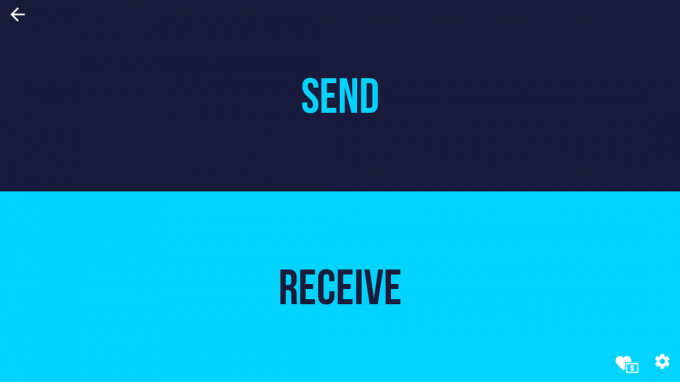 Zdroj: Android Central
Zdroj: Android Central
Jakmile je toto nastaveno na vaší televizi, je čas udělat totéž na vašem telefonu.
- Otevři Google Play obchod v telefonu.
- Hledat "poslat soubory."
- Klepněte na ikonu Odesílejte soubory do televize aplikace.
-
Klepněte na Nainstalujte.
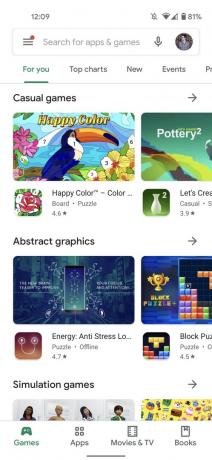
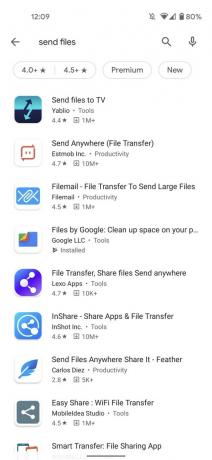
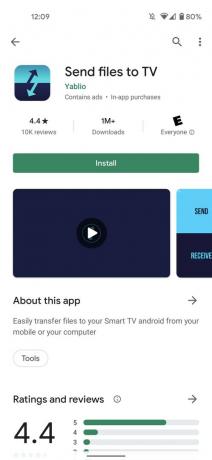 Zdroj: Android Central
Zdroj: Android Central - Otevři aplikace.
- The Šíp abyste viděli, jak aplikace funguje, nebo klepněte na Přeskočit.
-
Klepněte na Dovolit.

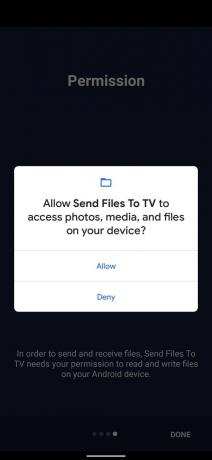
 Zdroj: Android Central
Zdroj: Android Central
Jak nainstalovat Xbox Game Pass na Android TV
V tomto okamžiku máme staženy všechny potřebné soubory a bezdrátové připojení mezi telefonem Android a Android TV. Se vším, co je v cestě, se konečně můžeme dostat k zábavnější části.
- Na telefonu s otevřenou aplikací Odeslat soubory do TV klepněte na Poslat.
-
Klepněte na svůj Android TV když se objeví na seznamu (v tomto příkladu je to Chromecast).

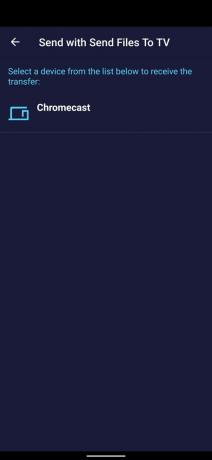 Zdroj: Android Central
Zdroj: Android Central - Klepněte na ikonu Game Pass Beta APK soubor.
-
Počkejte na dokončení přenosu souboru.
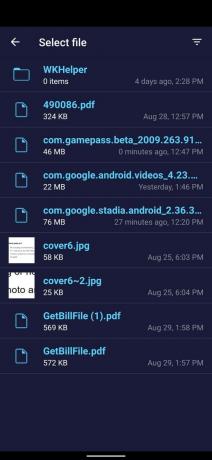
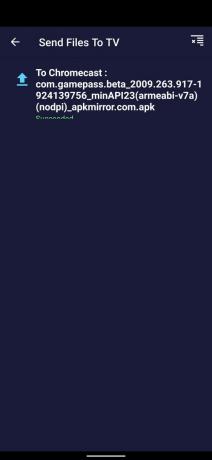 Zdroj: Android Central
Zdroj: Android Central - V televizi klikněte na soubor po dokončení stahování.
-
Klepněte na otevřeno.
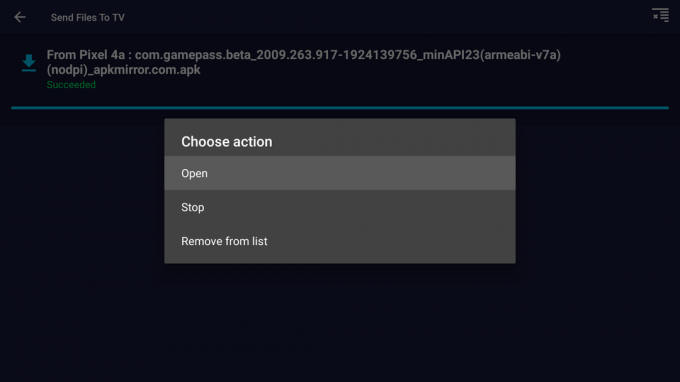 Zdroj: Android Central
Zdroj: Android Central
V dokonalém světě se kliknutím na tlačítko Otevřít dostanete přímo do aplikace Game Pass, abyste se mohli přihlásit a začít hrát. V našem testování však kliknutí na tlačítko nedělá nic. Pokud narazíte na stejnou situaci, existuje snadné řešení, které vám umožní dokončit instalaci.
-
Otevřete a aplikace správce souborů na Android TV (v tomto příkladu používáme File Commander. Jedná se o bezplatné stažení z Obchodu Play).
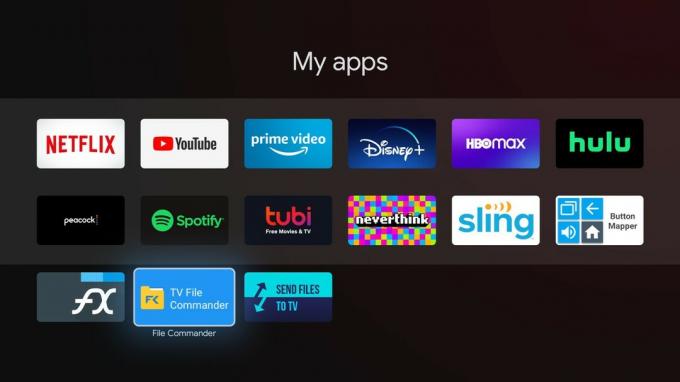 Zdroj: Android Central
Zdroj: Android Central - Klepněte na Soubory ke stažení.
-
Klikněte na ikonu Stažení soubor.
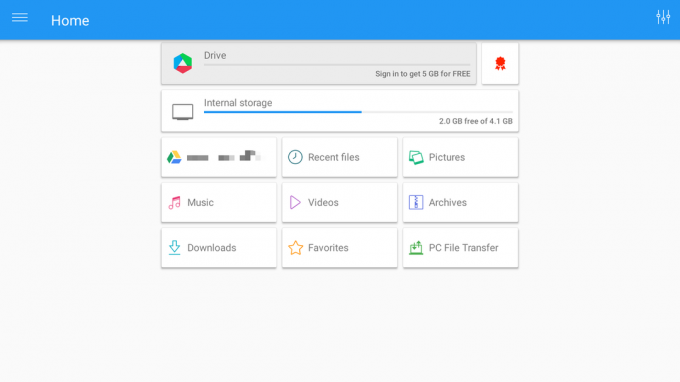
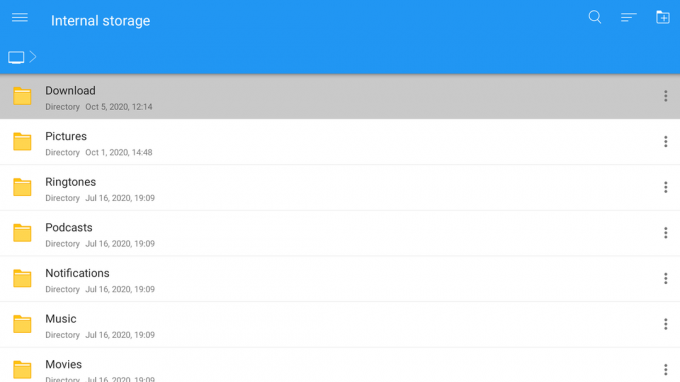 Zdroj: Android Central
Zdroj: Android Central - Klikněte na ikonu Game Pass Beta soubor.
-
Po dokončení instalace klikněte na otevřeno.
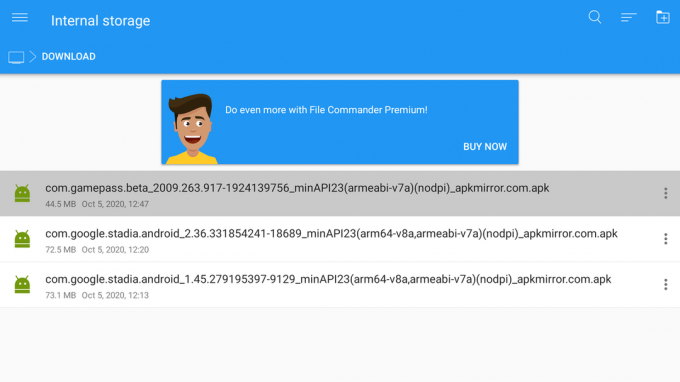
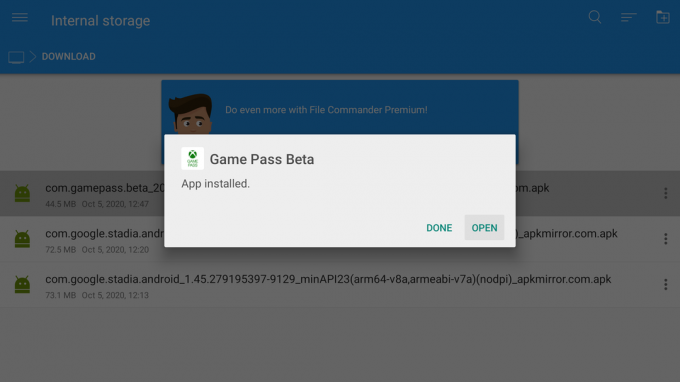 Zdroj: Android Central
Zdroj: Android Central - Klepněte na Jste již členem? Přihlásit se.
-
Klepněte na Přihlásit se.
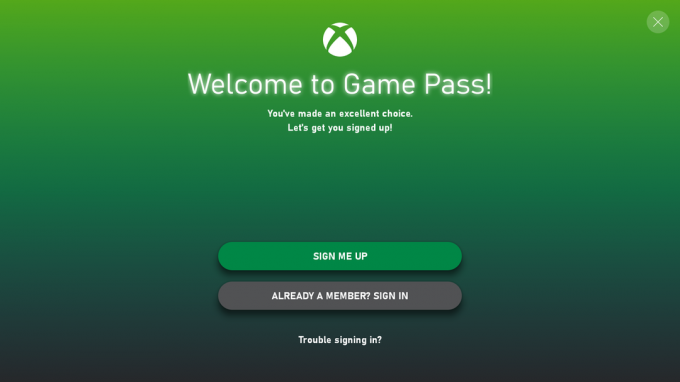
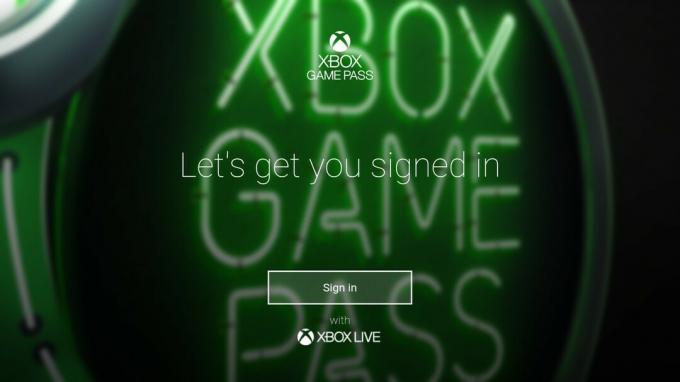 Zdroj: Android Central
Zdroj: Android Central -
Zadejte svůj e-mail a heslo společnosti Microsoft.
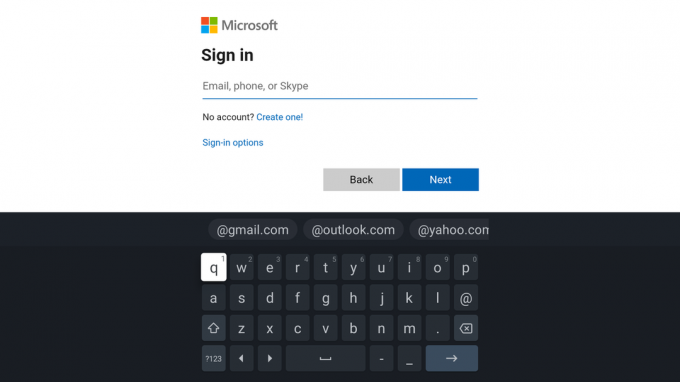
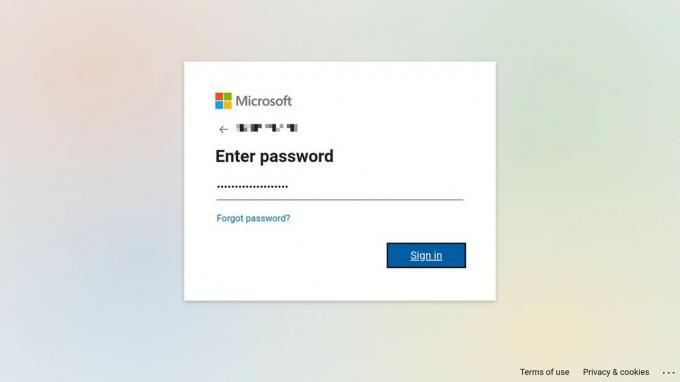 Zdroj: Android Central
Zdroj: Android Central - Klepněte na Pojďme hrát!
-
Na domovské obrazovce Game Pass vyberte kartu Cloud.
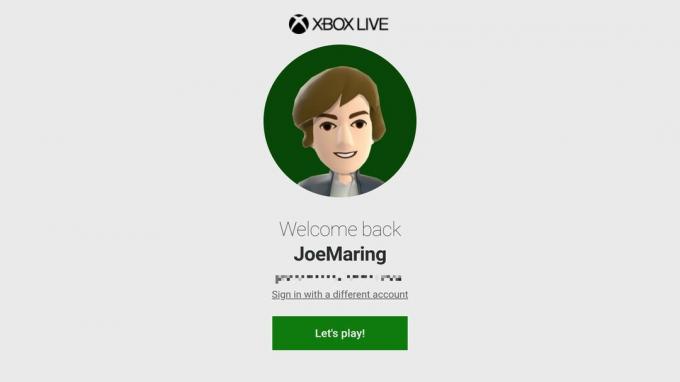
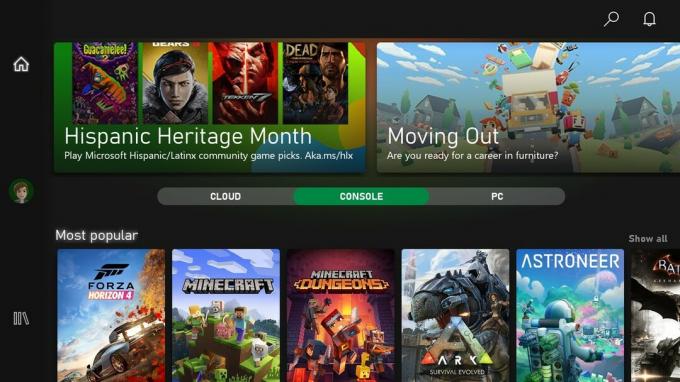 Zdroj: Android Central
Zdroj: Android Central -
Klikněte na hru, kterou chcete hrát.
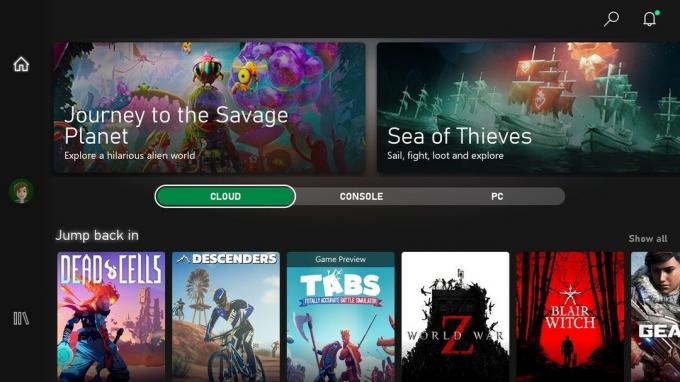
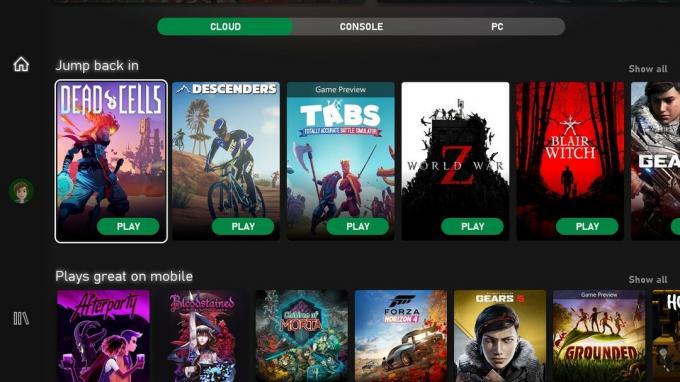 Zdroj: Android Central
Zdroj: Android Central -
Po krátké obrazovce načítání byste měli být připraveni začít hrát!

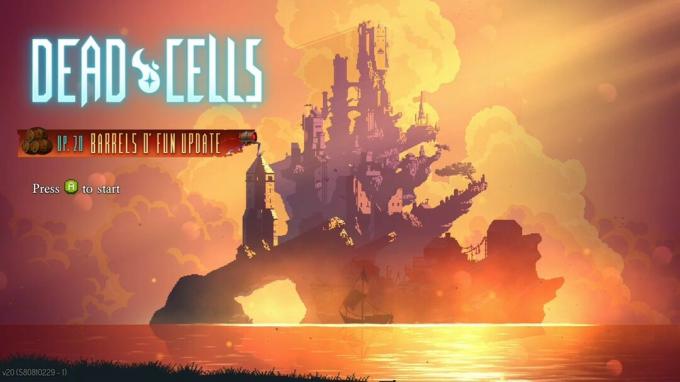 Zdroj: Android Central
Zdroj: Android Central
S nainstalovanou a spuštěnou aplikací Game Pass na Android TV máme jeden poslední krok: instalace zástupce domovské obrazovky. Proces je většinou stejný a probíhá následovně:
- Na telefonu s otevřenou aplikací Odeslat soubory do TV klepněte na Poslat.
-
Když se objeví na seznamu, klepněte na svou Android TV (v tomto příkladu je to Chromecast).

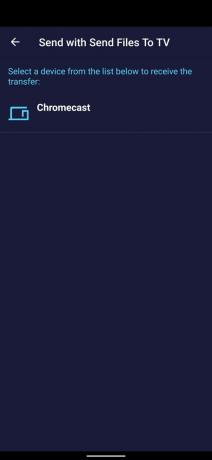 Zdroj: Android Central
Zdroj: Android Central - Klepněte na ikonu Zástupce Game Pass APK soubor.
-
Počkejte na dokončení přenosu souboru.
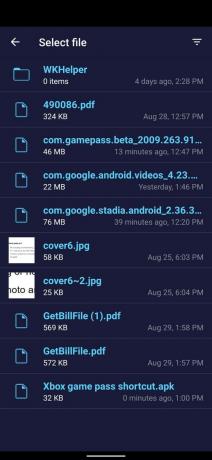
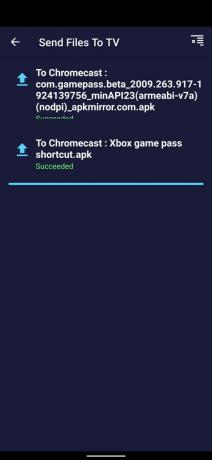 Zdroj: Android Central
Zdroj: Android Central - V televizi klikněte na soubor po dokončení stahování.
-
Klepněte na otevřeno.
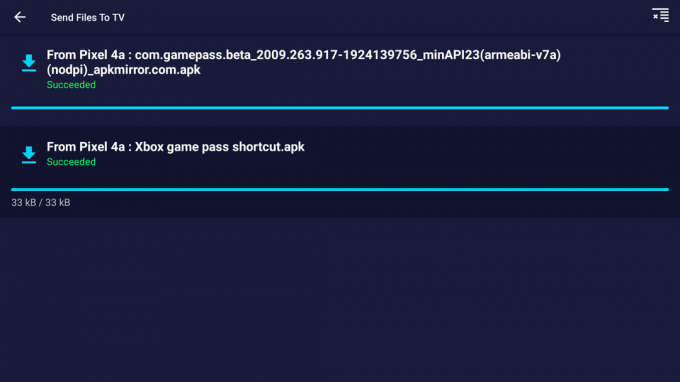
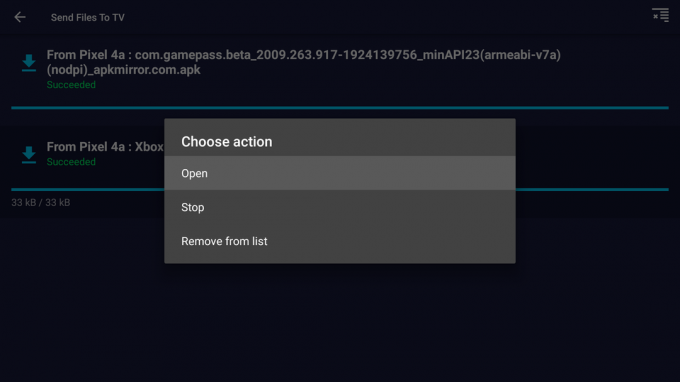 Zdroj: Android Central
Zdroj: Android Central
Pokud toto tlačítko Otevřít znovu nic neudělá, budete muset dokončit instalaci zpět do správce souborů na Android TV.
-
Otevřete a aplikace správce souborů na Android TV (používáme File Commander).
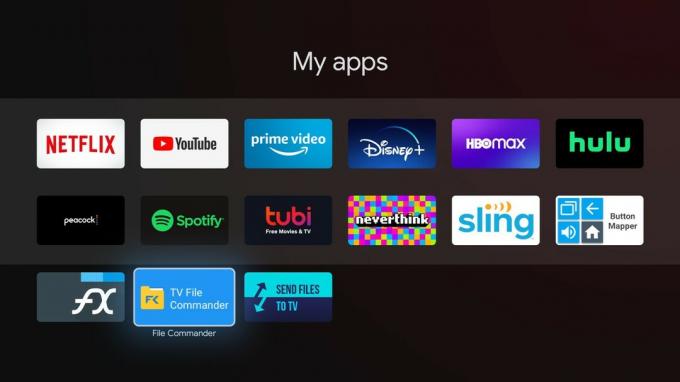 Zdroj: Android Central
Zdroj: Android Central - Klepněte na Soubory ke stažení.
-
Klikněte na ikonu Stažení soubor.
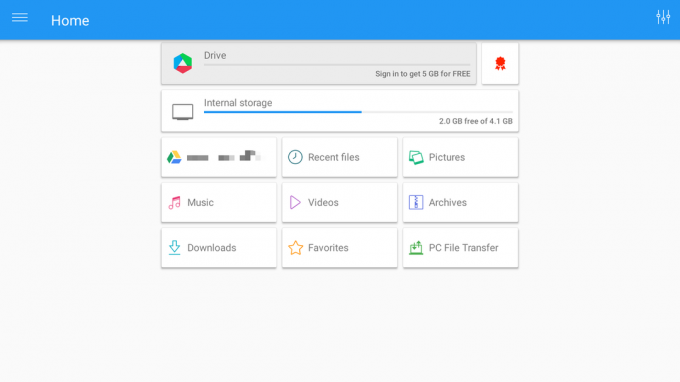
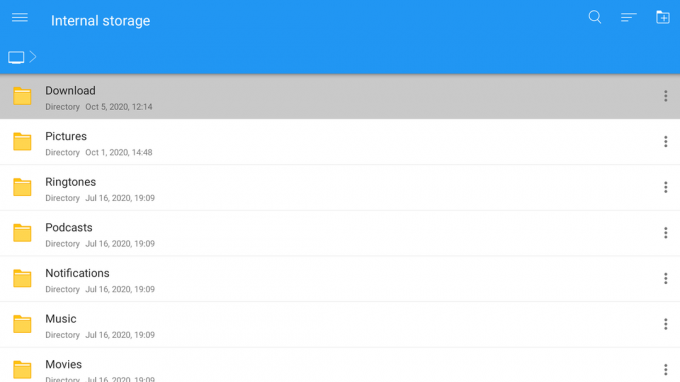 Zdroj: Android Central
Zdroj: Android Central - Klikněte na ikonu Zástupce Game Pass soubor.
-
Klepněte na Hotovo.
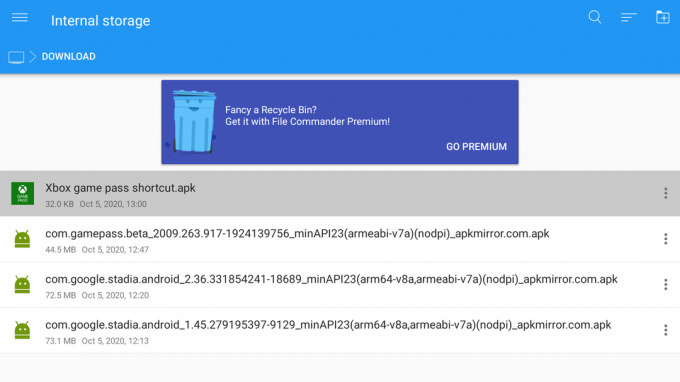
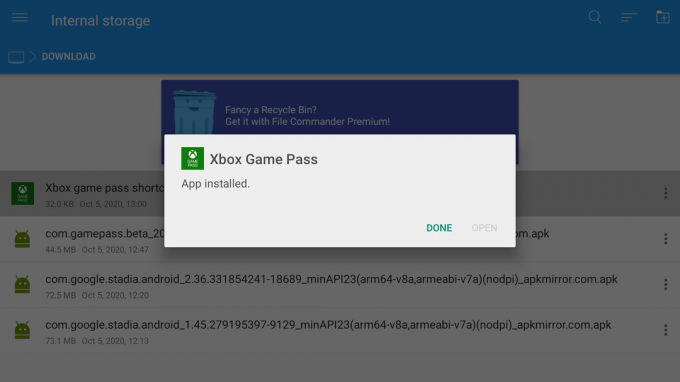 Zdroj: Android Central
Zdroj: Android Central
Nyní, pokud se vrátíte na domovskou obrazovku Android TV a podíváte se do knihovny aplikací, uvidíte ikonu Xbox Game Pass. S tímto posledním krokem z cesty jsme oficiálně hotoví! Nezáleží na tom, jestli máte nejlepší Android TV kdykoli vyrobeno nebo něco dostupnějšího, jste připraveni začít hrát.
Než vyrazíte z tohoto článku a začnete hrát, je třeba mít na paměti několik věcí. Pro začátečníky se nedivte, že kvalita streamování není nejlepší. Game Pass zatím není na Android TV oficiálně podporován, takže lze očekávat určité škytavky na výkon. Podobně budete chtít sledovat APKMirror pro nové verze aplikace Game Pass Beta, jakmile budou k dispozici. Aplikace nebude dostávat automatické aktualizace, protože je načtena z boku, takže až bude k dispozici nová aktualizace, budete ji potřebovat podle výše uvedených pokynů stáhněte nejnovější dostupný soubor APK a přeneste jej do svého Androidu TELEVIZE.
A samozřejmě potřebujete ovladač Bluetooth připojený k Android TV, abyste mohli na Game Pass skutečně hrát cokoli. Xbox One funguje nejlépe, ale existují spousta dalších možností pokud jste na trhu pro něco trochu jiného.
